本文主要是介绍【Git】Windows下使用可视化工具Sourcetree,希望对大家解决编程问题提供一定的参考价值,需要的开发者们随着小编来一起学习吧!
参考:[最全面] SourceTree使用教程详解(连接远程仓库,克隆,拉取,提交,推送,新建/切换/合并分支,冲突解决,提交PR)
1.Git工具–sourcetree
之前文章介绍过Linux系统中的Git工具:git cola
之前记录的文章:【Git】Ubuntu系统中git可视化代码管理工具
首先安装Git,然后将本地和远端仓库建立联系,无论是Windows还是Linux下的工具只是将Git命令可视化。
2.本地配置
跳过Install的登录,直接一路安装,选择安装Git。
打开shell,输入:
ssh-keygen -t rsa -C "xxxxxxxxx@xx.com"
中间连续三次回车enter即可,
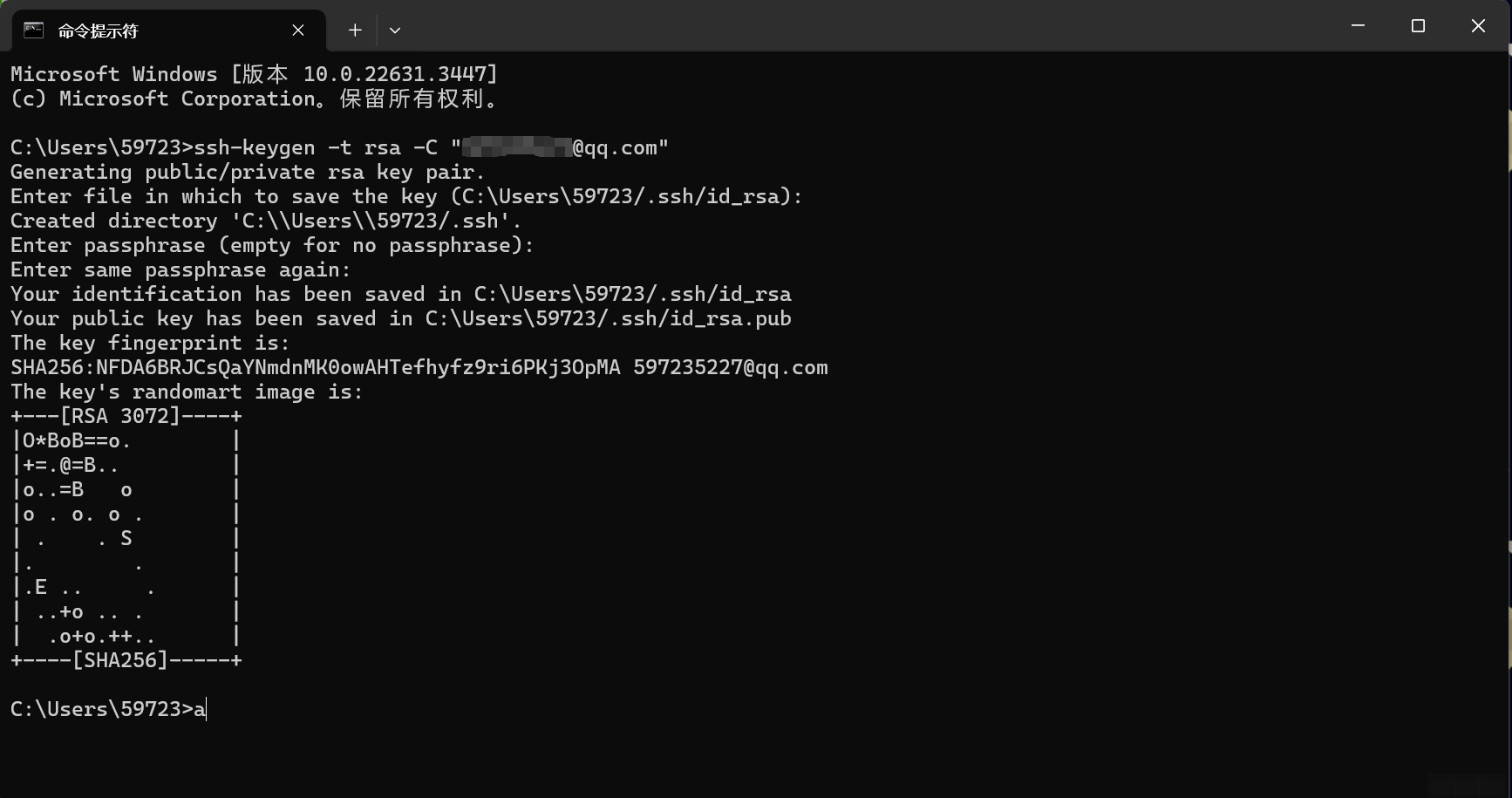
这样就生成SSH Key了,去C:\Users\59723.ssh中找到:
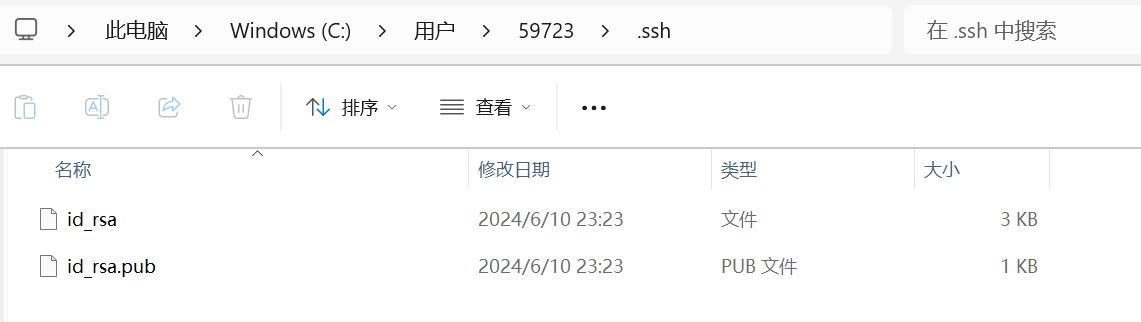
用记事本打开id_rsa.pub,复制所有内容
登录码云Gitee.com,在右上角我的主页–个人设置–安全设置–SSH公钥,将刚才的内容添加进去,输入密码检查后则会添加成功,该计算机本地则与云端仓库建立关联。
输入以检查是否链接成功:
ssh -T git@gitee.com
如果第一次链接出现警告,输入yes验证后即可成功。
之后就没问题了。
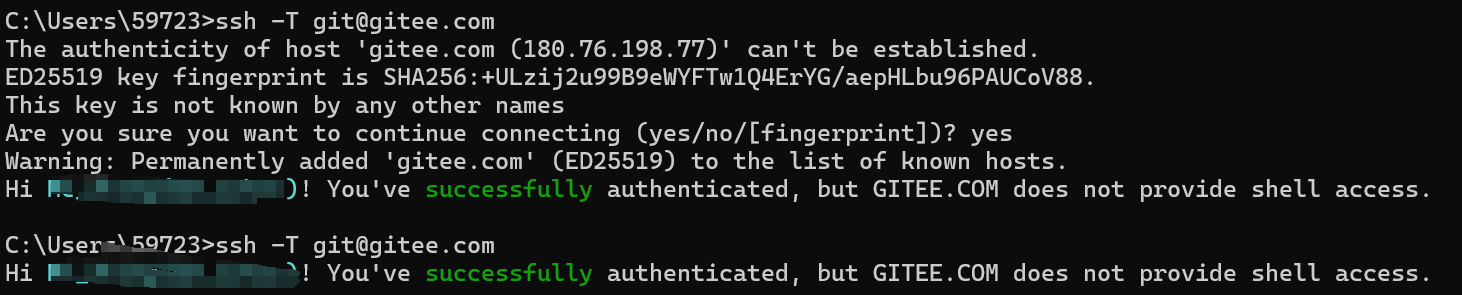
参考:全面概述Gitee和GitHub生成/添加SSH公钥
3.Sourcetree配置
3.1在SourceTree中添加SSH密钥
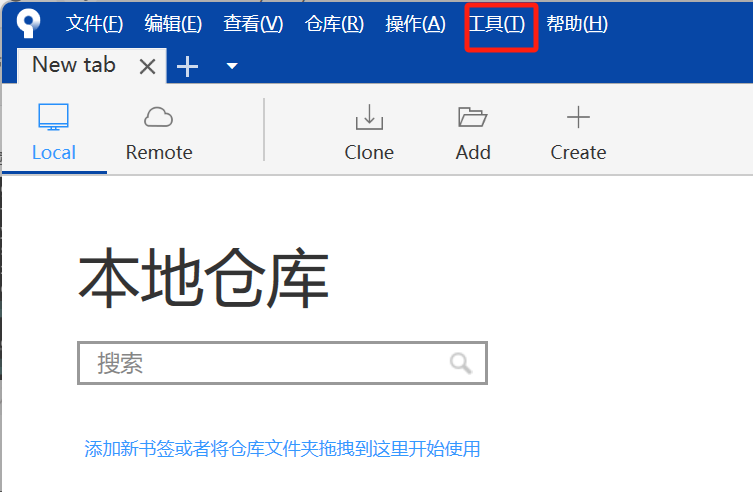
工具–选项:
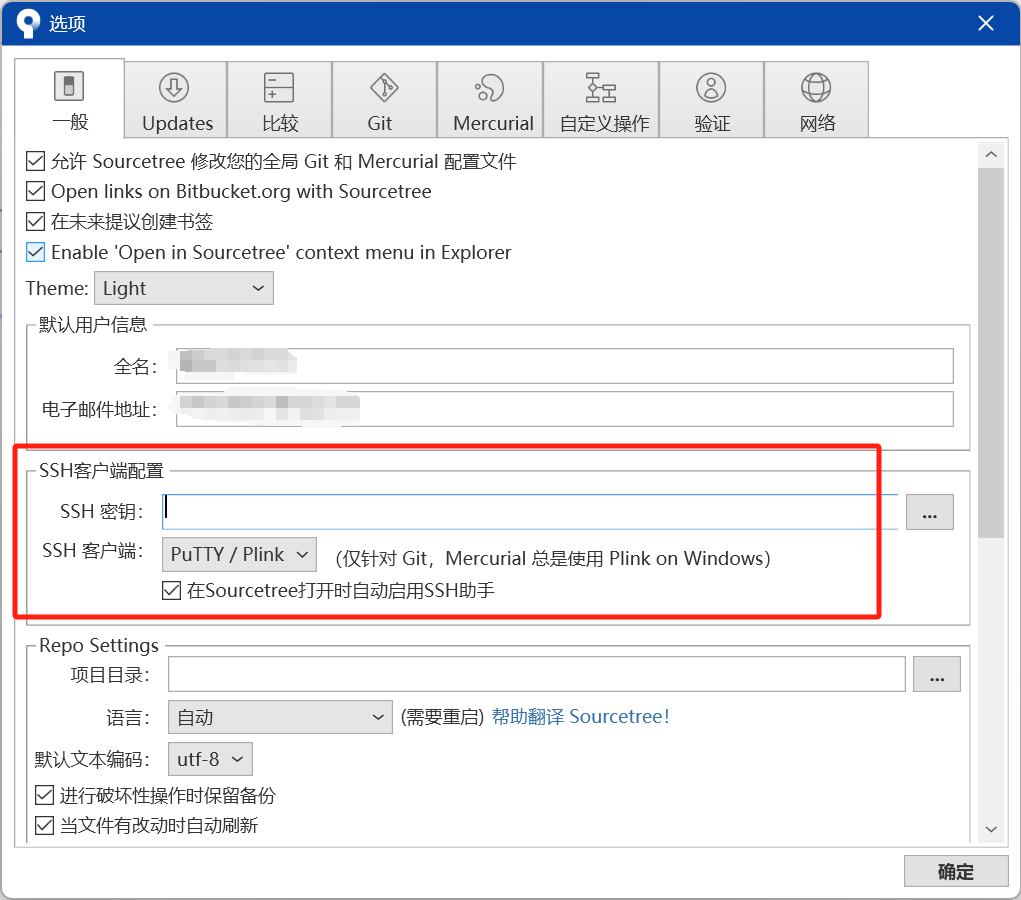
3.2Clone对应托管平台仓库(以Gitee为例):
在Gitee中新建好你的仓库,
这篇关于【Git】Windows下使用可视化工具Sourcetree的文章就介绍到这儿,希望我们推荐的文章对编程师们有所帮助!





